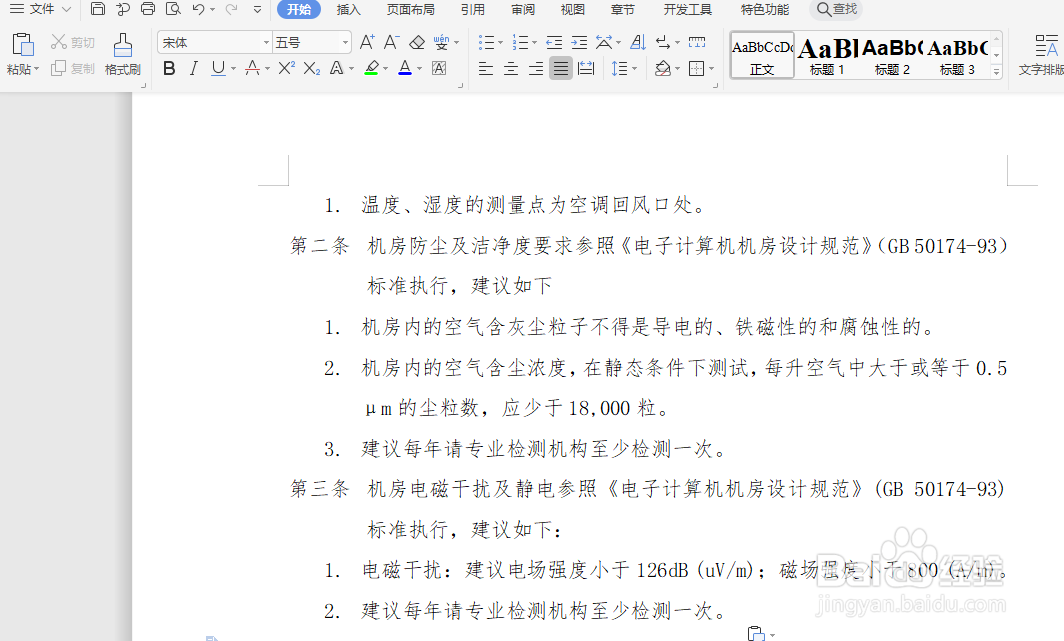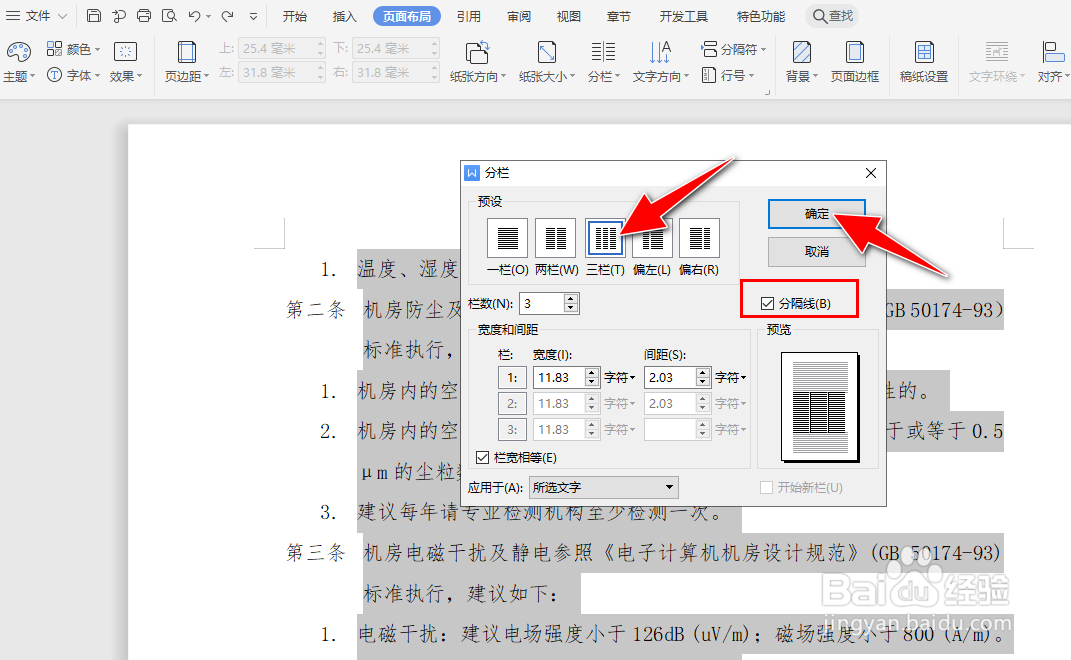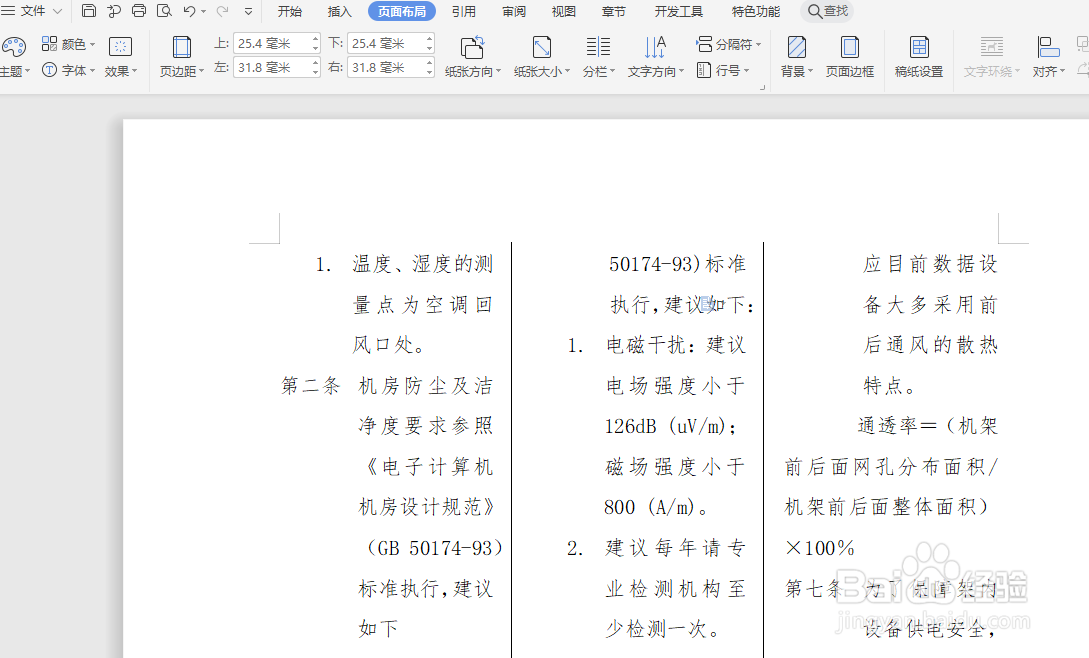怎么将WORD文档分成三栏布局并加入分隔线方式
1、进入到WPS Office工具的操作主界面,默认会新建一个空白WORD文档。
2、选择"文件"->"打开"菜单选项。
3、从本地电脑选择导入一个文本文档。
4、按"Ctr盟敢势袂l+A"快捷键,选中文档中的全部文字内容。选择"页面布局"->"分栏"->"更多分栏"菜单选项。
5、之后,打开"分栏"操作对话框,勾选中"分隔线"复选框,再点击"确定"按钮应用生效。
6、完成操作后,可将WORD文档中的内容分成三栏,并在分隔位置处添加"分隔线"。
声明:本网站引用、摘录或转载内容仅供网站访问者交流或参考,不代表本站立场,如存在版权或非法内容,请联系站长删除,联系邮箱:site.kefu@qq.com。
阅读量:49
阅读量:20
阅读量:76
阅读量:67
阅读量:33